Photoshop kako da.. izračunam ukupan broj piksela slike ili dela slike
Ako vas interesuje koliko ukupno piksela ima Vaša slika možete to izračunati množenjem dužine i širine slike (Width i Height) na dva načina:
Pomnožite vrednosti za Width i Height polja koje se nalaze u Pixel Dimensions sekciji Image Size dijaloga – Image > Image Size. U primeru sa snimka to izgleda ovako: 736 x 562 = 413632.
Pomnožite vrednost za Width u inchima sa rezolucijom, zatim isto uradite i sa Height i na kraju dobijene rezultate još jednom pomnožite. U primeru sa snimka to izgleda ovako: 7.667 x 96 = 736.032; 5.854 x 96 = 561.984; i na kraju 736.032 x 561.984 = 413638
Između ova dva kalkulisanja postoji mala razlika u dobijenim vrednostima. Koje je tačnije? Tačnija vrednost je pomnožiti vrednosti u pikselima iz Pixel Dimensions sekcije Image Size dijaloga. Ovo sam naveo kao primer da biste mogli da izračunate ukupan broj piksela za bilo koju sliku ako ne radite u Photoshopu ili ga nemate pri ruci. Trebate znati dimenzije slike u pikselima (Pixel Dimensions u Photoshopu) ili njene fizičke dimenzije (Document Size) i rezoluciju. Kada imate Photoshop imate i izračunate ove vrednosti i ne morate da koristite digitron da biste sve ovo izračunali. Otvorite Histogram karticu i iz menija kartice izaberite Expanded View. Pogledajte naslov Pixels: ispod histograma i videćete koliko ukupno piksela ima Vaša slika. Kliknite na Refresh dugme ako je aktivno da osvežite informacije ako ste nešto radili da vam budu prikazane tačne informacije. Ono što je najbolje u svemu ovome je da možete napraviti selekciju i broj piksela će se automatski promeniti, biće prikazan broj piksela unutar selektovanog dela.
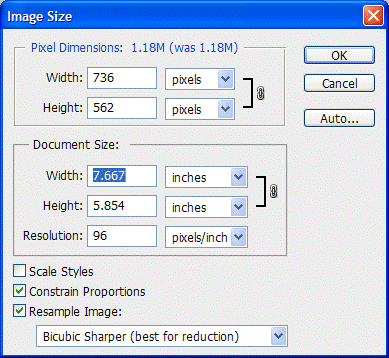



Коментари
Постави коментар
Budite slobodni da ostavite bilo kakav komentar osim onih neprostojnih.